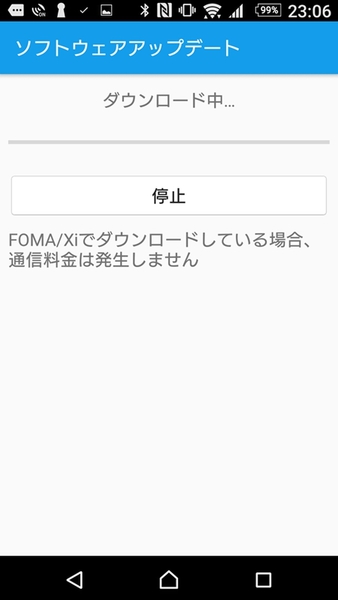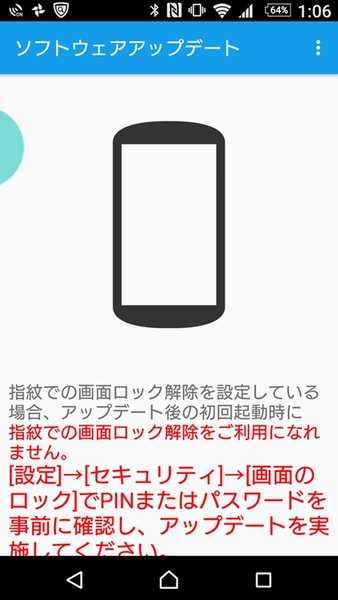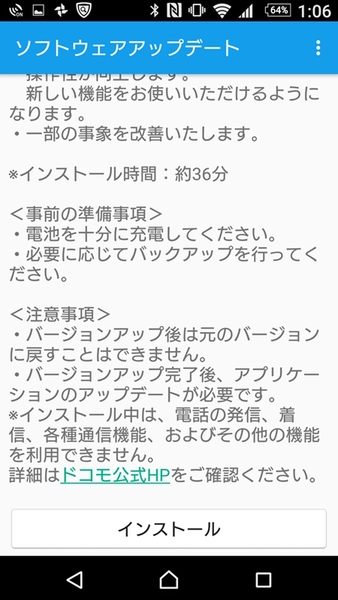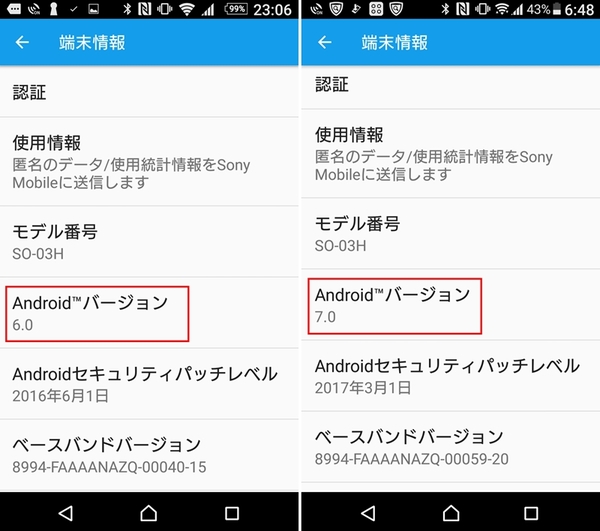Xperiaはセキュリティー強化のため、こまめにアップデートが配信されています。Xperiaを安心・安全に使うためには配信されたアップデートをきちんと適用させて使いたいところです。
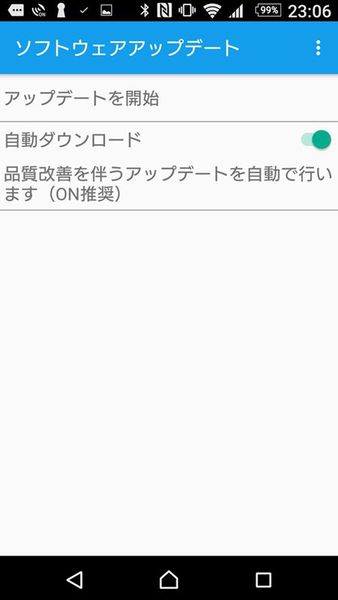
設定からアップデートする
システムの更新は設定の「端末情報」から「ソフトウェアアップデート」へとアクセスして、「アップデートを開始」をタップするだけ。
ドコモ回線で契約しているXperiaの場合は、モバイル通信でもアップデートファイルのダウンロード時に通信料金は発生しません。とはいえデータサイズが大きいケースも多いので、Wi-Fi接続をしたほうがダウンロード時間はかからないのでオススメです。
アップデートファイルのダウンロードが完了すると、インストール前にアップデートの内容が確認できます。基本的にはアップデートでデータなどが消えてしまう心配はありませんが、念のため写真などXperia内に保存してあるデータはPCやクラウドに保存してバックアップしておきましょう。
バックアップなどの作業が完了したら、「インストール」ボタンをタップします。あとは自動で作業が進むので電源ボタンなど触らずに見守りましょう。何度か再起動したあと、問題がなければそのままアップデート完了です。
アップデートの内容によっては、OSのバージョンがアップすることも。OSがバージョンアップすると新機能なども追加されて、ちょっとだけ新しい端末を購入した気分にもなれます。
※Xperia Z5 Premium SO-03H/Android 6.0で検証しました。

この連載の記事
-
第201回
デジタル
Android 10のイースターエッグ「ピクロス」をXperiaでプレイ! -
第200回
デジタル
流れている音楽をXperiaに聴かせて検索する方法 -
第199回
デジタル
Xperiaの「Game enhancer」でアプリ画面を録画する方法 -
第198回
デジタル
スマホをPCのウェブカメラとしてSkypeやZoomでのビデオ会議に使う -
第197回
デジタル
スマホのホーム画面からワンタップで目的のウェブサイトを開く -
第196回
デジタル
睡眠前にスマホで聞いている音楽を自動で消す -
第195回
デジタル
スマホのフォントの種類とサイズを変更して印象をガラリと変える -
第194回
デジタル
アラームからGoogleアシスタントと連携して天気やニュースを流す -
第193回
デジタル
Xperiaのサイドセンスをアイコンから起動しよう! -
第192回
デジタル
スマホのシャッターを押さずに自動でセルフィーの撮影をする! -
第191回
デジタル
フォルダーを作成してスマホのホーム画面をスッキリさせる - この連載の一覧へ